كيفية تكرار الصفحات في ووردبريس: الطريقة السهلة
نشرت: 2024-01-02هل تبحث عن طريقة فعالة لتكرار صفحة أو منشور WordPress؟ أنت في المكان الصحيح.
أثناء العمل على WordPress، قد تحتاج إلى نسخ صفحة أو منشور لعدة أسباب. قد يكون ذلك لاختبار A/B، أو إنشاء هياكل محتوى مماثلة، أو ببساطة توفير الوقت.
في منشور المدونة هذا، سنعرض لك فوائد تكرار منشور أو صفحة في WordPress ونرشدك خلال العملية.
سنغطي طريقتين لتكرار الصفحات في WordPress:
- استخدام مكون WordPress الإضافي لتكرار الصفحات
- تكرار صفحات WordPress يدويًا
لنبدأ بالإجابة:
لماذا تكرار منشور أو صفحة في ووردبريس؟
WordPress عبارة عن منصة قوية وسهلة الاستخدام تمكن ملايين المستخدمين من إنشاء وإدارة مواقع الويب الخاصة بهم دون عناء. ستجد هنا مجموعة واسعة من الخيارات لتخصيص موقع الويب الخاص بك بسهولة.
إلى جانب العديد من ميزات التخصيص الأخرى، يتيح لك WordPress إمكانية تكرار الصفحة ببضع نقرات فقط. لذلك، ليس من الضروري أن تبدأ من الصفر في كل مرة. ستجعل عملية التطوير الخاصة بك أسرع.
هناك العديد من الأسباب التي قد تجعلك ترغب في تكرار صفحة في WordPress:
- الكفاءة وتوفير الوقت
- اختبار أ/ب
- تخطيطات متسقة
- إنشاء القالب
1. الكفاءة وتوفير الوقت
يمكن أن يؤدي تكرار منشور أو صفحة إلى توفير الوقت بشكل كبير، خاصة عندما تعمل على هياكل محتوى مماثلة. بدلاً من البدء من الصفر، يمكنك تكرار صفحة موجودة وإجراء التعديلات اللازمة. سيؤدي ذلك إلى تقليل الوقت والجهد الذي تبذله لإنشاء المحتوى.
2. اختبار أ/ب
يعد اختبار A/B ممارسة شائعة في التسويق الرقمي. فهو يتيح لك مقارنة نسختين من صفحة الويب لتحديد أيهما يحقق أداءً أفضل. من خلال تكرار الصفحة، يمكنك إنشاء أشكال مختلفة وتحليل فعاليتها. سيساعدك هذا على اتخاذ قرارات مستنيرة لتحسين تفاعل المستخدمين وتحويلاتهم.
3. تخطيطات متسقة
يعد الحفاظ على تخطيط متسق عبر موقع الويب الخاص بك أمرًا بالغ الأهمية للعلامة التجارية وتجربة المستخدم. يضمن تكرار الصفحة المصممة جيدًا أنه يمكنك تكرار نفس العناصر الجمالية والوظيفية.
4. إنشاء القالب
قد يكون لديك تخطيط صفحة معين تنوي إعادة استخدامه لمشاركات متعددة. باستخدام ميزة النسخ، يمكنك بسهولة اعتبار هذا التخطيط بمثابة قالب لتصميم صفحات أخرى. يعد هذا مفيدًا بشكل خاص للشركات أو المدونين الذين يريدون تنسيقًا موحدًا لأنواع معينة من المحتوى.
نظرًا لأننا نفهم أهمية تكرار الصفحة، فسنوضح لك في القسم التالي كيفية تكرار الصفحات في WordPress خطوة بخطوة:
كيفية تكرار الصفحات في ووردبريس
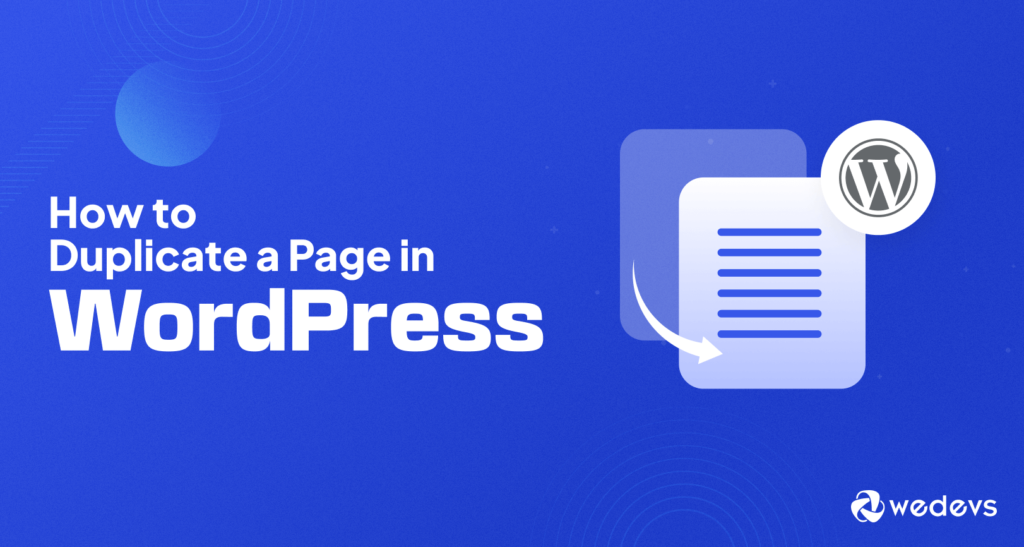
تكرار صفحة أو منشور في WordPress لا يعني فقط نسخ المحتوى ولصقه. هو أكثر من ذلك. قد يتضمن ذلك جلب تخطيط الصفحة وبيانات تحسين محركات البحث وملفات الوسائط وغيرها.
لكن الخبر السار هو أنه سيكون من الأسهل تكرار صفحة أو منشور في WordPress. هناك عدة طرق للقيام بذلك. ستجد العديد من المكونات الإضافية للنسخ في مستودع WordPress لمساعدتك بهذه الطريقة.
وبدلاً من ذلك، يمكنك أيضًا استخدام كود funtions.php أو ببساطة نسخ ولصق الكود لتكرار الصفحات في WordPress.
الطريقة الأولى: تكرار الصفحات في WordPress باستخدام مكون إضافي
قد يكون استخدام المكوّن الإضافي Duplicator طريقة سريعة وسهلة لاستنساخ صفحاتك في WordPress. تتيح لك المكونات الإضافية القيام بكل شيء بشكل صحيح من لوحة التحكم الخاصة بك. إنها الطريقة الأكثر أمانًا لتكرار المحتوى الخاص بك، حيث لا تحتاج إلى تعديل كود موقعك مباشرة.
ومع ذلك، هناك الكثير من المكونات الإضافية التي يمكنك الاختيار من بينها. سنوضح لك هنا في البداية كيفية تكرار الصفحات في WordPress باستخدام "Duplicate Page" و "Post Duplicator" خطوة بخطوة. ثم قم بمراجعة بعض المكونات الإضافية الشائعة الأخرى أيضًا. حتى تتمكن من اختيار ما تحتاجه بسهولة.
يعد تكرار صفحة في WordPress باستخدام المكون الإضافي "Duplicate Page" عملية بسيطة للغاية. هيريس كيفية القيام بذلك:
الخطوة 1: تثبيت وتفعيل البرنامج المساعد
- قم بتسجيل الدخول إلى لوحة تحكم WordPress الخاصة بك وانتقل إلى الإضافات → إضافة جديد .
- ابحث عن "Duplicate Page" وانقر على "Install Now" في المكوّن الإضافي الذي تجده.
- بمجرد التثبيت، انقر فوق "تنشيط".
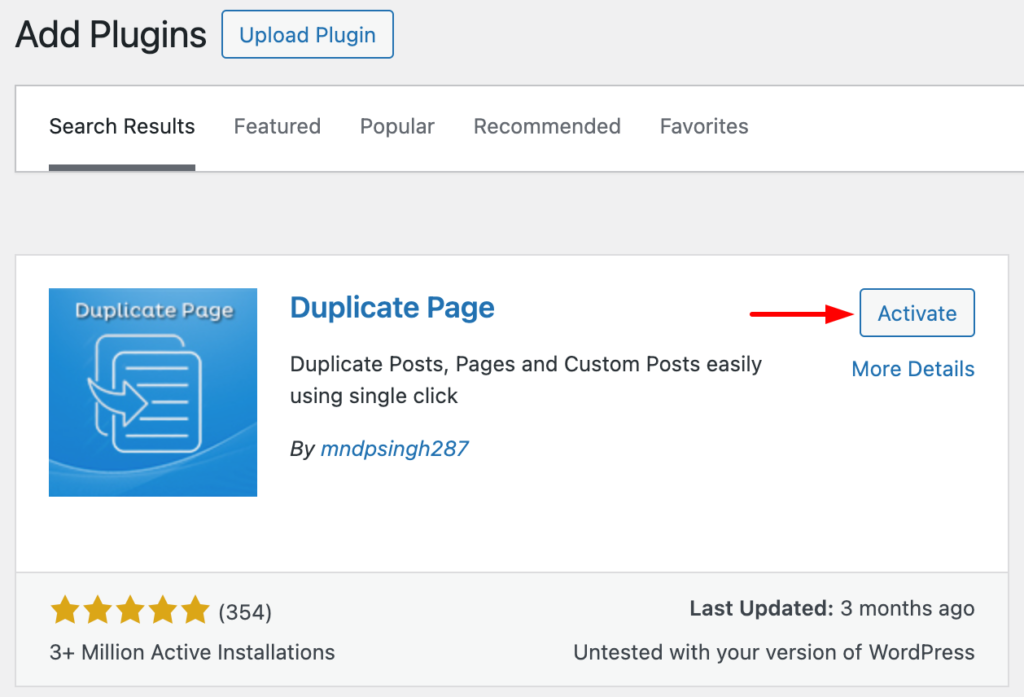
الخطوة 2: تكرار الصفحة
- انتقل إلى "جميع الصفحات" أو "جميع المشاركات" من لوحة التحكم
- قم بالتمرير فوق الصفحة أو المنشور الذي تريد تكراره.
- سترى رابطًا جديدًا يسمى "Duplicate This" بجوار الرابطين "Edit" و"Quick Edit".

- انتقل إلى قائمة "الصفحات" في لوحة التحكم.
- قم بالتمرير فوق الصفحة التي تريد تكرارها.
- سترى رابطًا جديدًا يسمى "Duplicate This" بجوار رابطي "Quick Edit" و "Trash" .
- انقر على الرابط "تكرار هذا" .
الخطوة 3: تحرير الصفحة الجديدة ونشرها
- سيقوم WordPress تلقائيًا بإنشاء صفحة جديدة بنفس المحتوى والتخطيط والإعدادات مثل الصفحة الأصلية.
- انقر فوق الرابط "تحرير" للصفحة الجديدة.
- قم بإجراء أي تغييرات ضرورية على المحتوى أو العنوان أو الرابط الثابت أو الإعدادات الأخرى.
- بمجرد أن تصبح راضيًا عن التغييرات، انقر فوق الزر "نشر" لنشر الصفحة الجديدة على موقع الويب الخاص بك.
يأتي المكون الإضافي "Duplicate Page" مع العديد من خيارات الإعداد. انتقل إلى لوحة تحكم WordPress → الإعدادات → صفحة مكررة .
هنا يمكنك تحديد الطريقة التي تريد بها حفظ المحتوى المكرر من الخيارات: مسودة أو خاص أو عام أو معلق. يمكنك إعادة توجيه الرابط إلى صفحة "كل المنشورات" أو إلى محرر المنشورات المكررة.
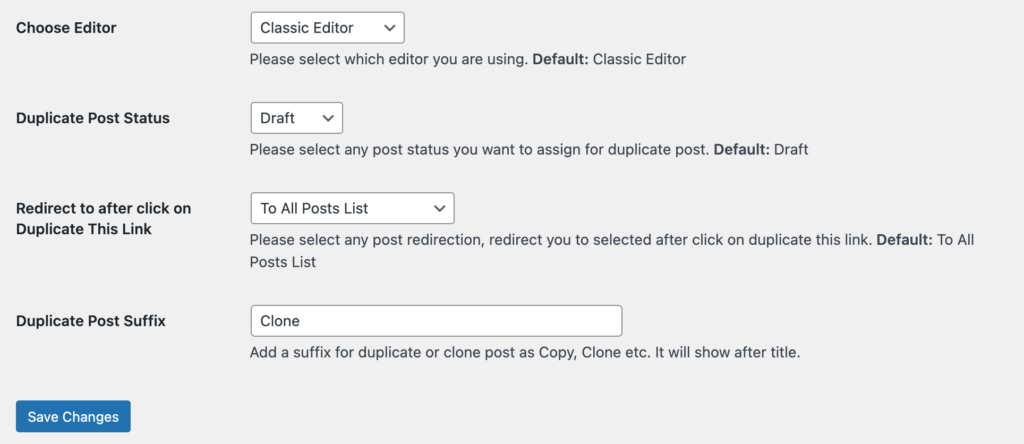
يمكنك أيضًا تعيين لاحقة لمنشورك المكرر لتمييزه بسهولة عن المنشور الأصلي.
على الرغم من أنك ستحصل على كل هذه الميزات مجانًا تمامًا على موقع WordPress الخاص بك، إلا أنه يمكنك فتح الميزات الاحترافية لـ "الصفحة المكررة" لمزيد من التحسين.
قد تتضمن الميزات الرئيسية في إصدار "Duplicate Page Pro" ما يلي :
- أدوار المستخدم: السماح لأدوار المستخدم بالوصول إلى الصفحة المكررة.
- أنواع المنشورات: قم بالتصفية لإظهار روابط الصفحات المكررة في أنواع المنشورات.
- موقع رابط النسخ: خيار إظهار رابط النسخ.
- عنوان رابط النسخ: خيار لتغيير عنوان رابط النشر المكرر.
- بادئة النشر: خيار لإضافة بادئة النشر.
دعنا نوضح لك كيفية تكرار الصفحات في WordPress باستخدام مكون إضافي آخر يسمى "Post Duplicator".
يوفر المكون الإضافي Post Duplicator طريقة قوية ومرنة لتكرار الصفحات والمقالات وأنواع المنشورات المخصصة وحتى التعليقات في WordPress.
فيما يلي دليل خطوة بخطوة حول كيفية تكرار صفحة باستخدام البرنامج الإضافي Post Duplicator:
الخطوة 1: تثبيت وتفعيل البرنامج المساعد
- انتقل إلى قائمة المكونات الإضافية في لوحة تحكم WordPress الخاصة بك وانقر فوق "إضافة جديد" .
- ابحث عن Post Duplicator، وانقر على "التثبيت الآن" في المكوّن الإضافي الذي تجده.
- بمجرد التثبيت، انقر فوق "تنشيط" .
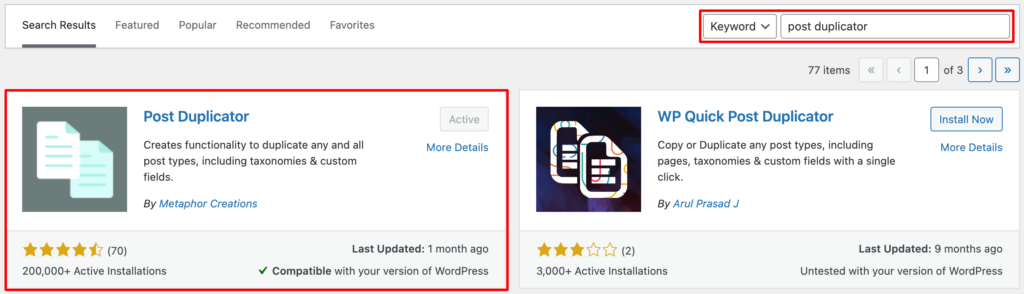
الخطوة 2: تكوين إعدادات التكرار
يمكنك تكوين إعدادات المكون الإضافي بالانتقال إلى Tools → Page Duplicator. هنا، يمكنك تحديد سمات منشورك المكرر. مثل-
- حالة النشر الجديدة: اختر ما إذا كان يجب حفظ الصفحة المكررة كمسودة، أو في انتظار المراجعة، أو منشورة، أو خاصة.
- أدوار المستخدم: حدد من يمكنه تكرار المشاركات من موقع WordPress الخاص بك.
- سمات النشر: يمكنك تحديد عناصر صفحتك المستنسخة، مثل تاريخ النشر، والعنوان، والرقم القياسي، وما إلى ذلك.
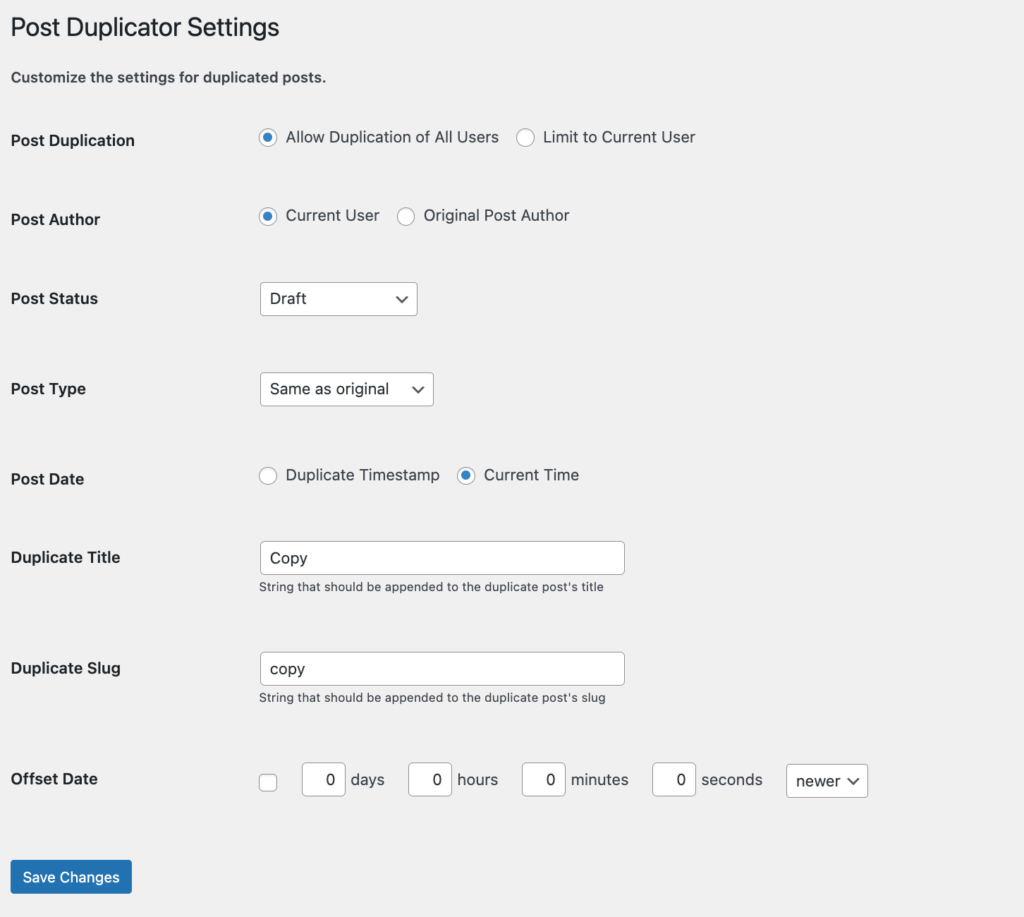
بمجرد اختيار الإعدادات، انقر فوق حفظ التغييرات .

الخطوة 3: تكرار الصفحة
- من لوحة تحكم WordPress الخاصة بك، انتقل إلى "جميع الصفحات" أو "جميع المشاركات".
- قم بالتمرير فوق الصفحة أو المنشور الذي تريد تكراره.
- سترى خيارًا جديدًا يسمى Duplicate Post بجانب روابط التحرير السريع والمهملات .
- انقر فوق تكرار .

- سيقوم WordPress تلقائيًا بإنشاء صفحة جديدة بالإعدادات المختارة.
- هنا ستظهر الصفحة المكررة في قائمة الصفحات/المشاركات مع لاحقة مثل "نسخة" لتمييزها عن الصفحة الأصلية.
الخطوة 4: تحرير الصفحة الجديدة ونشرها
لقد قمت بنسخ الصفحة التي اخترتها. حان الوقت الآن لتعديل المحتوى الجديد وفقًا لمتطلباتك.
- انقر فوق الرابط تحرير للصفحة الجديدة.
- قم بإجراء أي تغييرات ضرورية على المحتوى أو العنوان أو الرابط الثابت أو الإعدادات الأخرى.
بمجرد أن تصبح راضيًا عن التغييرات، انقر فوق زر النشر لنشر الصفحة الجديدة على موقع الويب الخاص بك.
في معظم الحالات، تعد هذه المكونات الإضافية أفضل الخيارات للصفحات المكررة في WordPress. إذا كنت تريد تجربة المزيد من المكونات الإضافية، فإليك القائمة التي يمكنك الاطلاع عليها:
الناسخ
Duplicator هي أداة قوية لترحيل مواقع WordPress بأكملها من موقع إلى آخر. يقوم بإنشاء نسخة احتياطية كاملة لموقعك، بما في ذلك الملفات وقواعد البيانات. يمكنك أيضًا جدولة النسخ الاحتياطية التلقائية لضمان حماية موقعك دائمًا.
يعد البرنامج الإضافي Duplicator مفيدًا بشكل خاص للمطورين والمصممين وأي شخص يريد نقل موقع WordPress الخاص به بسهولة.
مشاركة مكررة
يمنحك Duplicate Post طريقة بسيطة وفعالة لتكرار المنشورات الموجودة داخل موقع WordPress الخاص بك. باستخدام هذا البرنامج المساعد، يمكنك بسرعة إنشاء نسخ من المنشورات مع الحفاظ على جميع المحتويات والإعدادات سليمة. سيوفر الوقت والجهد عند إنشاء محتوى مشابه أو متكرر.
إنه مفيد للمدونين ومنشئي المحتوى وأي شخص يحتاج إلى إعادة استخدام محتوى المنشور.
تكرار الصفحة والنشر
يوفر لك Duplicate Page and Post طريقة مرنة لتكرار كل من الصفحات والمشاركات. يمكنك نسخ كل المحتوى والحقول المخصصة والتعليقات ونشر المراجعات. كما أنه يوفر لك خيار ضبط حالة المحتوى المكرر (مسودة، منشورة، وما إلى ذلك).
هذه الأداة مثالية لمواقع الويب المعقدة التي تحتوي على مجموعة متنوعة من أنواع المحتوى.
إذا كنت تريد تجنب المكونات الإضافية لتكرار المحتوى الخاص بك ، فيمكننا مساعدتك في العملية اليدوية. أدناه ستجد التفاصيل-
الطريقة الثانية: تكرار الصفحات يدويًا في WordPress
إذا كنت تريد نسخ صفحة في WordPress يدويًا، فما عليك سوى الانتقال إلى صفحتك من لوحة التحكم ونسخ المحتوى داخل تلك الصفحة. ثم قم بإنشاء صفحة جديدة والصق المحتوى في تلك الصفحة التي تم إنشاؤها حديثًا.
فيما يلي خطوات تكرار المحتوى في WordPress باستخدام "النسخ واللصق" :
أ. حدد الصفحة المراد تكرارها:
- قم بتسجيل الدخول إلى لوحة تحكم إدارة WordPress الخاصة بك.
- في القائمة اليسرى، انقر على "الصفحات" لعرض قائمة بجميع الصفحات الموجودة على موقع الويب الخاص بك.
- قم بالتمرير فوق الصفحة التي تريد تكرارها في قائمة الصفحات.
- انقر على خيار "تحرير" الذي يظهر أسفل عنوان الصفحة.
ب. انسخ المحتوى:
- بمجرد دخولك إلى محرر الصفحة، حدد موقع منطقة المحتوى الرئيسية.
- قم بتمييز كل المحتوى داخل منطقة المحتوى الرئيسية.
- انقر بزر الماوس الأيمن على المحتوى المميز وحدد "نسخ" من قائمة النظام لديك.
ج. لصق المحتوى:
- انقر على أيقونة WordPress أو انتقل مرة أخرى إلى شاشة "جميع الصفحات".
- انقر فوق الزر "إضافة جديد" لإنشاء صفحة جديدة فارغة.
- ضمن محرر الصفحة الجديد، انقر بزر الماوس الأيمن على اللوحة الفارغة.
- حدد "لصق" من قائمة النظام لديك. سيؤدي هذا الإجراء إلى لصق المحتوى المنسوخ من الصفحة الأصلية.
لقد قمت بنسخ المحتوى الخاص بك بنجاح. الآن قم بإجراء كافة التغييرات اللازمة على المحتوى المكرر.
بمجرد رضاك، انقر فوق الزر "نشر" الموجود أعلى الجانب الأيمن من محرر الصفحة لنشر الصفحة الجديدة.
تذكر: عند نسخ الصفحات يدويًا، ستحتاج إلى تحديث الرابط الثابت والعنوان وأي معلومات أخرى ذات صلة بالصفحة الجديدة.
أفضل الممارسات لتكرار الصفحات في ووردبريس
عند تكرار الصفحات في WordPress، من المهم اتباع بعض أفضل الممارسات لضمان سير العمل بسلاسة والحفاظ على سلامة موقع الويب الخاص بك.
فيما يلي بعض النصائح التي يجب وضعها في الاعتبار:
- قم بتحديث صفحاتك المكررة بانتظام. كلما قمت بإجراء تغييرات على الصفحة الأصلية، تأكد من تحديث الصفحات المكررة أيضًا. سيساعد هذا في الحفاظ على المحتوى الخاص بك متسقًا وحديثًا.
- تخصيص الصفحات المكررة: تجنب تكرار الصفحات ببساطة دون إجراء أي تعديلات. قم بتخصيص المحتوى والتصميم والإعدادات الخاصة بالصفحات المكررة لجعلها فريدة وذات صلة بغرضها المحدد.
- استخدم عناوين صفحات وصفية: عند تكرار الصفحات، قم بإعطاء الصفحات الجديدة عناوين وصفية وصديقة لمحركات البحث (SEO). وهذا سيسهل على محركات البحث فهم الغرض من كل صفحة ومحتواها.
- مراقبة المحتوى المكرر: راقب المحتوى المكرر عبر موقع الويب الخاص بك. على الرغم من أن تكرار الصفحات قد يكون مفيدًا، إلا أن وجود الكثير من المحتوى المكرر يمكن أن يؤثر سلبًا على جهود تحسين محركات البحث (SEO). تأكد من استخدام العلامات الأساسية أو إعداد عمليات إعادة التوجيه عند الضرورة.
- كن منظمًا: عندما تبدأ في نسخ المزيد من الصفحات، من المهم أن تظل منظمًا. استخدم اصطلاحات تسمية واضحة، وقم بإنشاء مجلدات أو فئات لتجميع الصفحات المتشابهة، وقم بمراجعة صفحاتك المكررة وتحديثها بانتظام.
إذا كنت تريد السماح للمستخدمين بالعثور على الأشياء المهمة بسرعة على موقع الويب الخاص بك، فتحقق من أسهل الطرق لإنشاء شريط بحث على مواقع WordPress.
استكشاف المشكلات الشائعة وإصلاحها عند تكرار الصفحات في WordPress
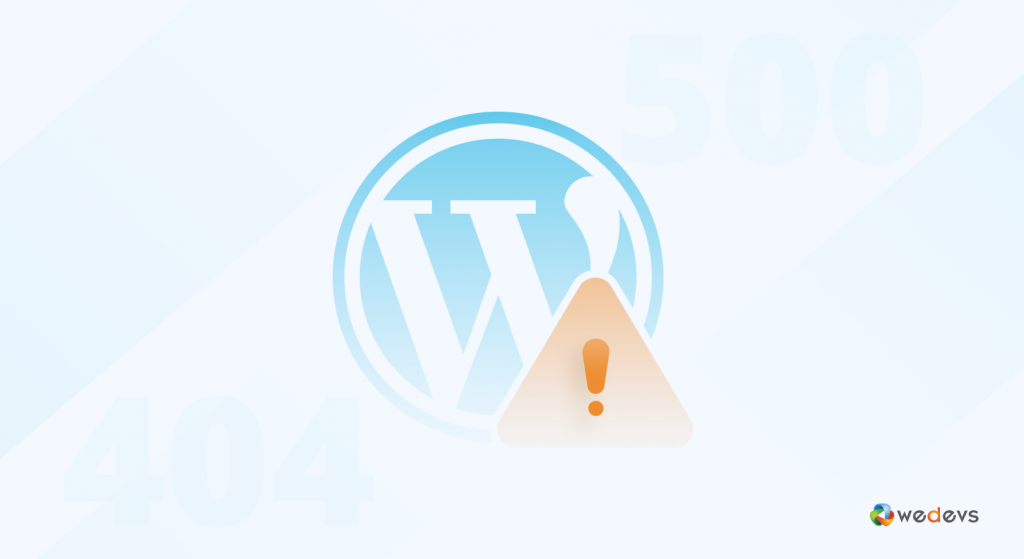
على الرغم من أن تكرار الصفحات في WordPress أمر بسيط بشكل عام، فقد تواجه بعض المشكلات على طول الطريق.
فيما يلي بعض المشاكل الشائعة وحلولها:
محتوى مفقود: عندما تلاحظ أن بعض المحتوى مفقود بعد تكرار الصفحة، تحقق مما إذا كان القالب أو المكونات الإضافية التي تستخدمها تحتوي على أي قوالب صفحة مخصصة. تأكد من تحديد القالب المناسب للصفحة المكررة.
الروابط أو الصور المعطلة: عند تكرار الصفحات، تأكد من تحديث أي روابط داخلية أو عناوين URL للصور التي تشير إلى الصفحة الأصلية. سيؤدي هذا إلى منع الروابط المعطلة أو الصور المفقودة على الصفحة المكررة.
تصميم غير متناسق: إذا لم يكن للصفحة المكررة نفس تصميم الصفحة الأصلية، فتحقق مما إذا كان القالب الخاص بك يحتوي على أي خيارات تصميم مخصصة. يجب عليك تطبيق الأنماط المناسبة على الصفحة المكررة.
تعارضات المكونات الإضافية: إذا كنت تواجه مشكلات مع مكون إضافي لتكرار الصفحة، فحاول إلغاء تنشيط المكونات الإضافية الأخرى واحدًا تلو الآخر لتحديد أي تعارضات. يمكنك أيضًا التواصل مع فريق دعم المكون الإضافي للحصول على المساعدة.
هل تعلم أنه إذا كان بإمكانك استخدام التذييل الخاص بك بشكل صحيح، فقد يكون ذلك وسيلة رائعة للتحويل. تحقق من كيفية تحرير التذييل على مواقع WordPress واستخدامه لصالحك.
الملاحظات الختامية على الصفحات المكررة في ووردبريس
باعتباره منصة تعمل على تشغيل ما يزيد عن 40% من الويب، فإن WordPress يجعل رحلة تطوير الويب لمستخدميه أسهل من خلال العديد من خيارات التخصيص.
يعد تكرار الصفحات في WordPress ميزة قيمة يمكنها تحسين سير عملك وتوفير الوقت وتسهيل إدارة المحتوى بشكل فعال.
يمكنك تكرار الصفحة إما باستخدام مكون إضافي أو فقط نسخ المحتوى ولصقه يدويًا. فيما يلي قائمة مرجعية سريعة لتكرار الصفحة أو النشر بشكل أكثر كفاءة-
- قبل نسخ الصفحة، تأكد من أن لديك نسخة احتياطية من موقع الويب الخاص بك.
- عند استخدام مكون إضافي، تأكد من اختيار ملحق متوافق مع إصدار WordPress الخاص بك.
- إذا كنت تقوم بتكرار صفحة يدويًا، فاحرص على عدم حذف الصفحة الأصلية.
بغض النظر عن الطريقة التي تختارها، يمكن أن يكون تكرار الصفحات في WordPress طريقة رائعة لتوفير الوقت وإنشاء محتوى جديد بسرعة وسهولة. لذا انطلق وكرر!
